前回、EZモードの説明をしました。
EZモードは、プロンプトからの直接画像生成や参照画像の変形、手描きスケッチからの生成が可能です。
手軽に画像生成体験を楽しめる一方で、「Fast」「Balanced」「Quality」の3つの品質設定以外ではモデルを選択することができません。
EZモードで基本操作をマスターしたら、Advancedモードへ移行することで、より多くのモデルや機能を活用して高度な創作に挑戦できます。
Advancedへ
Advancedへ切り替えるには、タスクバーの![]() 「Advanced」をクリックします。
「Advanced」をクリックします。
試験モードだけどいいのか?とのメッセージがでます。
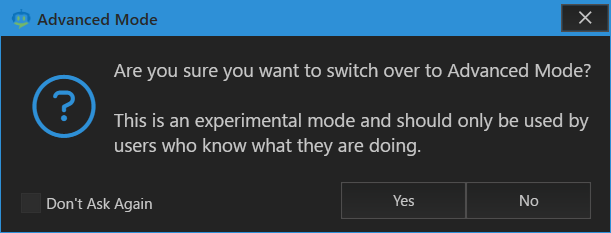
「Don’t Ask Again」にチェックすると、次回からはこのメッセージはでないと思います。
「Yes」で「Advanced」へ移行します

「Advanced」へ移行したのに、タイトルバーは「EZ Mode」なので、
この画面が「EZ Mode」のように勘違いしやすいですが、これが「EZ Mode」へ戻るボタンです。
その下のタブ![]() で、機能を切り替えます。
で、機能を切り替えます。
「Image Generation」ではプロンプトで画像を生成します。
「Video Generation」は、参考動画から、プロンプトに従い、動画を生成します。
「Model Manager」は、対応しているモデルの情報やダウンロードできます。
Image Generation

画像生成モードには、左の「Text To Image」「Image To Image」「Paint To Image」「Image Inpaint」「Upscaler」「Feature Extractor」6個のタブで、機能が分かれています。
- Text To Image
テキストプロンプトに基づいて、生成する機能です。 - Image To Image
読み込ませた画像を、プロンプトに従い画像を変形します。 - Paint To Image
元になる画像は、白紙やロードした画像に手描きで絵を追加して、そのスケッチを基にプロンプトに従い画像を生成します。 - Image Inpaint
Inpaint は、画像から特定の部分を削除して、その部分を自然に修復する機能です。
使用するモデルによって結果が変わるので、練習が必要そうです。 - Upscaler
画像の解像度を上げるAI機能で、元の画像を損なうことなく高品質に拡大できます。
初めてAdvancedを利用する状態では、「Model Selector」対象モデルが出てきませんでした。
EZモードから初めての場合には、対象モデルのダウンロードが必要です。 - Feature Extractor
画像から重要な特徴を抽出して様々な用途に利用できる AI機能のようです。
筆者がデフォルトモデルで試したところ、黒背景に白い輪郭線のイラスト風になりました。
Video Generation
こちらは、動画を生成する機能です。
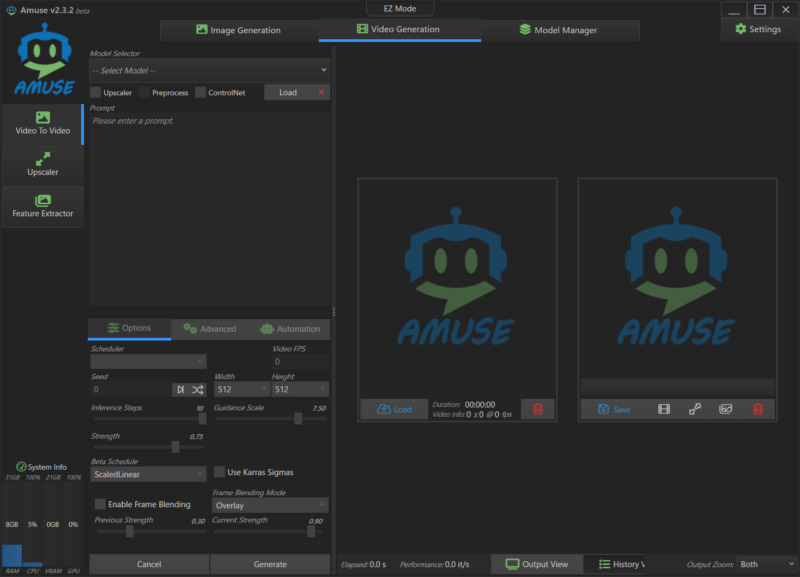
画像生成モードには、6個の機能がありましたが、こちらは「Video To Video」「Upscaler」「Feature Extractor」の3つです。
- Video To Video
Image が Video になった感じです。
フレームレート単位で、Image To Image を実行している感じです。
私の環境では小さいモデルでも、8秒の動画で、12分ぐらいかかりました。 - Upscaler
これも、Image と同じように、初めてAdvancedを利用する状態では、対象モデルのダウンロードが必要みたいです。 - Feature Extractor
これも、Image と同等の機能です。
現時点でのテストでは、黒背景に白い輪郭線のイラスト風の画像になりました。
Model Manager
Amuse で使用できる、モデルリストが表示されます。
Stable Diffusion Models
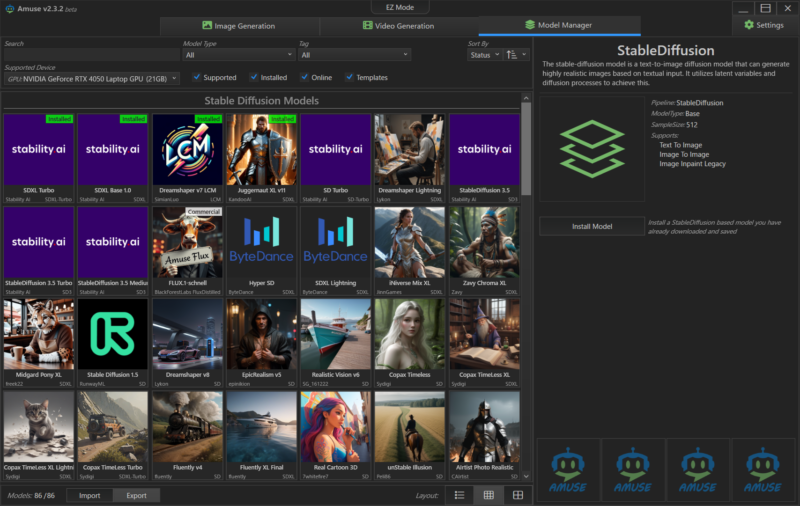
アイコンの右上が緑バックで「installed」が表示されているのは、すでにインストール済みです。
追加するには好みのモデルを、選択してダウンロードします。
ControlNet Models
Stable Diffusion Modelsの下側に行くと、このグループのリストが表示されています。
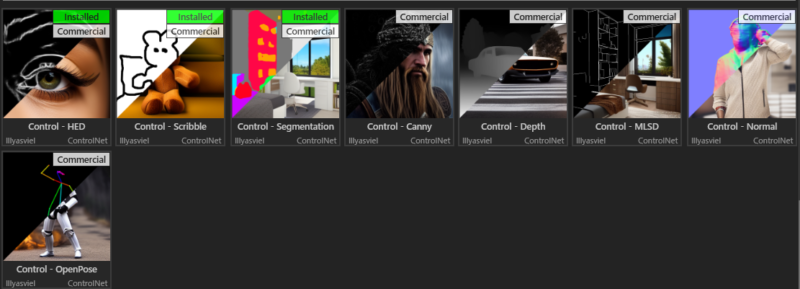
こちらのモデルは、特定の要素を追加して制御できるようにしたモデルのようです。
手描きからの生成や、画像の修復・合成等に適応されるようです。
Feature Extractor Models
直訳すると、「特徴抽出モデル」になります。

「Feature Extractor」機能で利用するようです。
Upscale/Restoration Models
画像や動画などの解像度を向上させたり、損傷した部分を復元したりするモデルのようです。
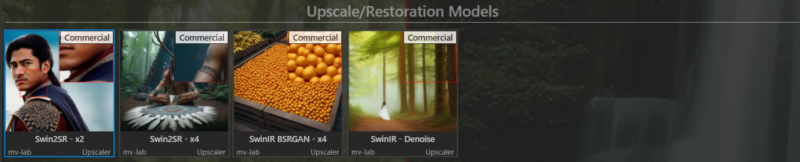
筆者の現環境では「installed」がないので、「Model Selector」機能では対象モデルが出てきませんでした。
「Upscale」を利用するには、モデルのダウンロードが必要です。
モデルダウンロード
「Model Manager」のリストから、適当なモデルを選んで「Download Model」でダウンロードできます。
ただ、自分の環境より、はるかに要求が大きいモデルは実行できない可能性があります。
モデルを選択すると、必要なスペックなどの情報を見ることができます。
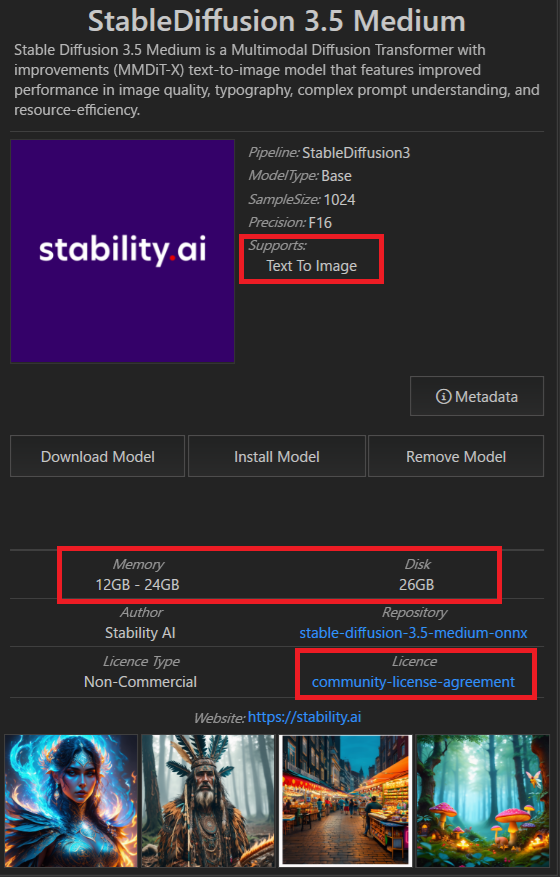
「Supports」で、可能な生成機能が確認できます。
「Memory」や「Disk」で、モデルに必要なPCスペックが確認できます。
「Licence」で生成した画像の利用条件が確認できます。
私は、話題の「FLUX.1」を体験したいと思いましたが、スペック的にとても無理そうです。
「Stable Diffusion3.5」は「Medium」でも、ぜんぜん足りませんが、こちらのほうが、まだ要求が低いので、とりあえずダウンロードしてみようと思います。
「Memory:6GB~」のモデルならどうにか大丈夫だと思うので、何種類か試してみようと思います。
まとめ
今回は、Advance の画面操作、機能説明、モデルダウンロード、などやってみました。
簡単に、いろいろなモデルを体験できるので、私のような初心者には、とても便利です。
次回は、実際に画像生成してみた、感想をレポートしたいと思います。



